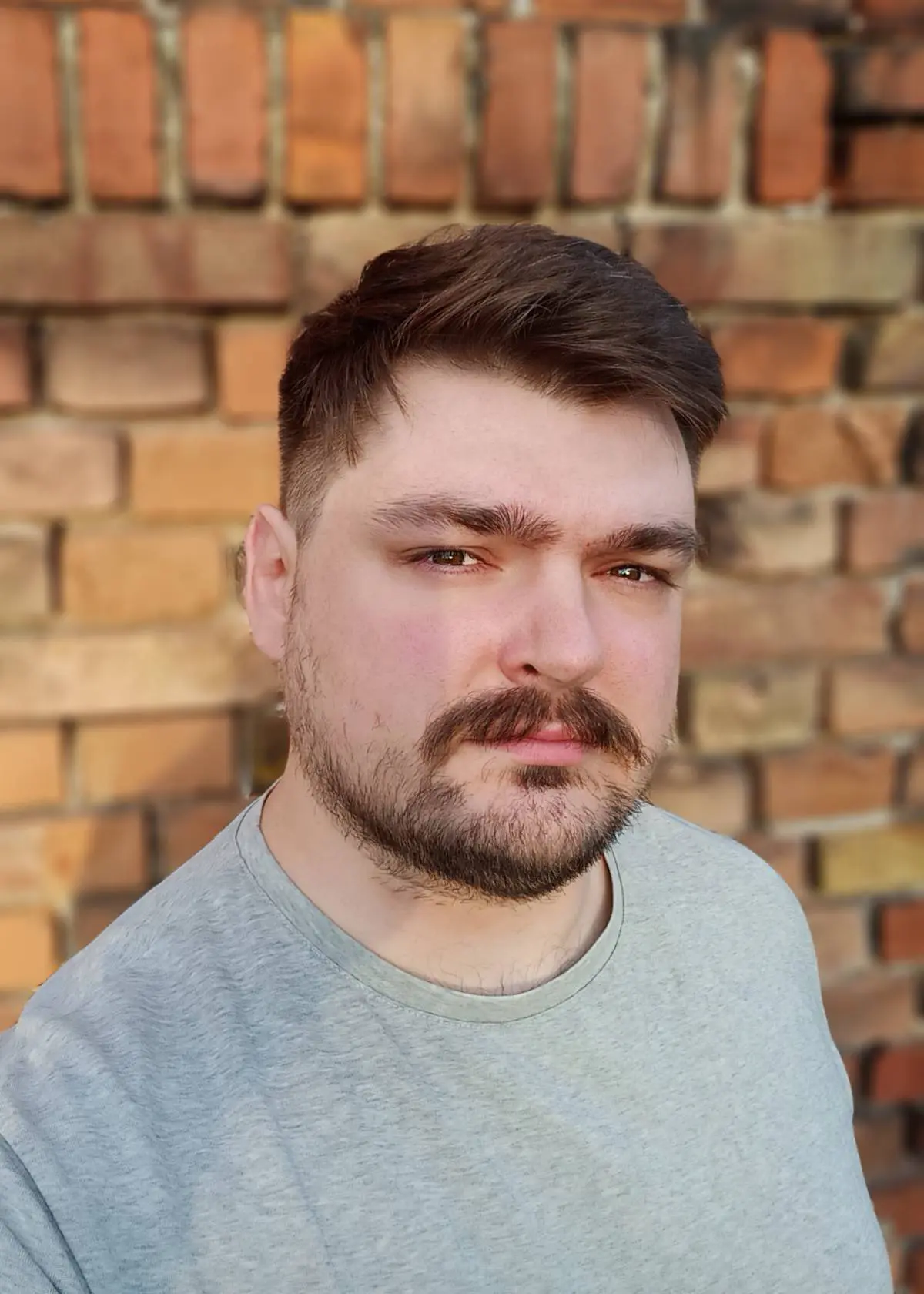AirDrop to funkcja w urządzeniach Apple, która służy do przesyłu danych. Zastanawiasz się jak ją włączyć albo jakie są jej możliwości? Chcesz dowiedzieć się, czy funkcja ta działa na telefonach z Androidem? Odpowiedzi znajdziesz poniżej!
Jak dokładnie działa AirDrop? Czy jest naprawdę tak prosty w użyciu, jak się wydaje? I jakie są jego główne zalety w porównaniu z innymi metodami przesyłania plików? W tym artykule przyjrzę się bliżej tej funkcji, wyjaśnię, jak ją włączyć i jakie możliwości oferuje użytkownikom.
Chcesz dowiedzieć się, jak w pełni wykorzystać potencjał AirDrop i dowiedzieć się, dlaczego stał się on nieodłącznym elementem ekosystemu Apple? Zapraszam do dalszej lektury artykułu.
AirDrop – co to jest? Jak działa?
AirDrop to funkcja stworzona przez Apple, która umożliwia błyskawiczne przesyłanie plików i danych między różnymi urządzeniami tej marki. Niezależnie od tego, czy chodzi o zdjęcia, filmy, dokumenty czy nawet linki i lokalizacje — wszystko można przesłać dosłownie w chwilę.
 -75%
-75%
Z AirDrop mogą korzystać posiadacze urządzeń Apple (iPhone lub iPad) z systemem iOS 7 lub nowszym. W praktyce oznacza to, że większość urządzeń Apple wydanych po 2012 roku ma dostęp do tej funkcji. Jeśli chodzi o komputery z systemem MacOS – AirDrop działa na systemie OS X Yosemite (10.10) lub nowszym.
Sprawdź też: Apple iPhone 15 – kiedy premiera? Specyfikacja i ceny
Co ważne, AirDrop został stworzony specjalnie dla produktów Apple i działa znacznie sprawniej niż tradycyjny Bluetooth. Jest to rozwiązanie nie tylko szybkie i wygodne, ale także bezpieczne, opierając się na technologii stworzonej przez firmę z Cupertino.
W świecie technologii, gdzie szybkość i wygoda stają się kluczowymi elementami naszej codzienności, taka funkcjonalność bez wątpienia zdobywa na znaczeniu. AirDrop umożliwia użytkownikom urządzeń od firmy Apple bezpieczne, wygodne i przede wszystkim szybkie przesyłanie plików — od fotografii, przez filmy, aż po dokumenty i hasła dostępu. Wszystko to w otoczeniu szyfrowanym, gwarantującym bezpieczeństwo nawet najbardziej wrażliwych informacji.
Jak włączyć AirDrop na iPhone i MacOS?

Aby skorzystać z AirDrop, konieczne jest aktywowanie Wi-Fi oraz Bluetooth, gdyż te funkcje są kluczowe do zestawienia połączenia pomiędzy sprzętami. Zaleca się, aby urządzenia znajdowały się w odległości nie większej niż 10 metrów od siebie, co gwarantuje sprawną wymianę danych. Jeżeli korzystasz z hotspotu osobistego, zalecane jest jego wyłączenie, aby uniknąć ewentualnych zakłóceń w działaniu funkcji.
Włączenie AirDrop na iPhone i iPadzie
Jak włączyć AirDrop niPhone lub iPadzie? Najpierw przejdź do centrum sterowania i naciśnij na panel z ustawieniami sieci. Kolejnym krokiem jest dotknięcie ikony AirDrop i określenie, czy preferujesz odbieranie plików wyłącznie od swoich kontaktów, czy od dowolnych osób. Pamiętaj, że druga opcja, choć bardziej otwarta, niesie ze sobą pewne ryzyko, gdyż każdy może próbować przesłać Ci dane. Używaj jej z rozwagą i tylko w sytuacjach, gdy jest to niezbędne. W tym samym panelu masz możliwość dezaktywacji AirDrop.
Sprawdź też: FaceTime od Apple – co to jest i jak korzystać?
Alternatywnie, możesz włączyć AirDrop poprzez menu ustawień. Wystarczy wejść w zakładkę „Ogólne”, a następnie wybrać AirDrop. Tak samo jak wcześniej, zdecyduj, kto ma możliwość przesyłania Ci plików. W tym miejscu również możesz wyłączyć tę funkcję.
Włączenie AirDrop na Macu

Aby aktywować AirDrop na MacBooku czy komputerze stacjonarnym marki Apple, przejdź do centrum sterowania, które znajduje się w prawym górnym kącie ekranu. Następnie dotknij ikony AirDrop i zdecyduj, czy chcesz otrzymywać pliki od wszystkich użytkowników, czy tylko od osób z Twojej listy kontaktów. Pamiętaj, że opcja odbierania od wszystkich jest mniej zabezpieczona, więc korzystaj z niej tylko w sytuacjach, gdy jest to konieczne. W tym samym panelu, za pomocą suwaka w górnej części, masz możliwość dezaktywacji funkcji AirDrop.
Jak wysyłać przez AirDrop na iPhone i MacOS?
Skoro już wiesz, jak włączyć omawianą funkcję, to teraz pora postawić sobie pytanie – jak wysyłać przez AirDrop? To proste! Wystarczy, że podążać będziesz za poniższymi wskazówkami!
Wysyłanie plików na iPhone i iPadzie
Na iPhone lub iPadzie dotknij symbolu udostępniania (kwadrat z wychodzącą ku górze strzałką) lub wybierz „Udostępnij”. Zobaczysz różne metody udostępniania. Na górze tego menu, po lewej stronie, zauważysz Twoje inne urządzenia z aktywnym AirDrop. Jeśli jednak chcesz podzielić się plikiem z kimś innym, dotknij symbolu oznaczonego jako „AirDrop”.
Sprawdź też: Apple CarPlay – jak włączyć i skonfigurować? Poradnik
Otworzy się okno z czymś w rodzaju radaru określającego położenie innych urządzeń. Pod tym wykresem zauważysz listę dostępnych urządzeń. Daj im chwilę, aby się załadowały. Wybierz urządzenie, na które chcesz wysłać plik. Czekaj na akceptację od strony odbiorcy. Gdy plik zostanie odebrany, zostaniesz o tym poinformowany. Po udanym udostępnieniu możesz zakończyć proces.
Wysyłanie plików na iMacu i MacBooku
Przesyłanie plików za pomocą AirDrop na komputerze Mac jest niezwykle intuicyjne. Wybierz pliki, które chcesz udostępnić, a następnie dotknij symbolu udostępniania znajdującego się w prawym górnym kącie ekranu lub użyj prawego przycisku myszy, lub dwóch palców na touchpadzie. Z rozwijanej listy opcji wybierz „AirDrop”. Czekaj chwilę, aż wykryte zostaną dostępne urządzenia, a potem wybierz docelowe. Na koniec czekaj, aż odbiorca zaakceptuje przesłane pliki.
Odbieranie plików przez AirDrop

Mam nadzieję, że teraz już wiesz wszystko, co związane z wysyłaniem plików i danych poprzez AirDrop. Co jednak z ich odbiorem? Jeśli ktoś będzie Ci chciał coś wysłać przez AirDrop, otrzymasz komunikat z podglądem zawartości. Następnie to od Ciebie zależy czy ją przyjmiesz albo odrzucisz. Nie dotyczy to jednak urządzeń powiązanych z Twoim kontem Apple – w tym przypadku dany plik automatycznie trafi do miejsca docelowego (np. zdjęcie do galerii).
Jak zmienić nazwę AirDrop?
Chcesz zmienić swoją domyślną nazwę AirDrop, która zapewne brzmi albo iPhone (Twoje imię) lub (Twoje imię) MacBook? To także jest niezwykle proste! Oczywiście zupełni jak w przypadku włączenia czy wysyłki – proces ten nieco różni się w zależności od używanego przez Ciebie urządzenia.
Zmiana nazwy AirDrop na IPhone i iPadzie
Aby zmienić nazwę na telefonach iPhone oraz iPad, wystarczy, że będziesz podążać za poniższą instrukcją:
- Wejdź w „Ustawienia”
- Wybierz opcję „Ogólne”
- Wejdź w „To urządzenie…”
- Na samej górze znajdziesz zakładkę „Nazwa”. Wejdź w nią
- Zmień nazwę na taką, jaka Ci najbardziej odpowiada.
Zmiana nazwy AirDrop na iMacu lub MacBooku
Zmiana nazwy na komputerach z systemem MacOS jest także niezwykle prosta:
- Naciśnij logo Apple w lewym górnym rogu ekranu
- Wybierz „Preferencje systemowe”
- Następnie wejdź w „Udostępnianie”
- Zobaczysz nazwę swojego urządzenia – usuń ją i wpisz nową
Co zrobić, kiedy AirDrop nie działa?

Jeśli napotkasz problemy z korzystaniem z AirDrop lub nie możesz udostępniać plików, warto sprawdzić, czy wszystkie ustawienia na Twoich urządzeniach są prawidłowo skonfigurowane.
AirDrop do prawidłowego działania potrzebuje aktywnego połączenia Bluetooth oraz Wi-Fi. Bluetooth pozwala na rozpoznawanie innych urządzeń, podczas gdy Wi-Fi umożliwia szybką wymianę danych. Dezaktywacja któregokolwiek z tych połączeń może zakłócić funkcjonowanie AirDrop.
Sprawdź też: Apple Arcade – co to jest i ile kosztuje? Najlepsze gry na iPhone
Dodatkowo warto upewnić się, że Twoje urządzenie jest dostępne dla innych i gotowe do przyjmowania plików. Istnieje możliwość regulacji dostępu — możemy całkowicie wyłączyć odbieranie, ograniczyć je tylko do osób z naszej listy kontaktów lub umożliwić dla wszystkich w zasięgu. Pamiętaj, aby ekran iPhone’a był aktywny, a komputer Mac nie był w stanie uśpienia.
Czy AirDrop działa z Androidem?
Funkcja AirDrop przeznaczona jest dla urządzeń Apple, ale nic straconego! Dla posiadaczy smartfonów z systemem Android, możliwość udostępniania plików w stylu tej od firmy z Cupertino również istnieje.
Na smartfonach opartych o Androida funkcjonalność ta nosi nazwę „Udostępnianie w pobliżu”. Aby z niej korzystać, konieczne jest włączenie Bluetooth, Wi-Fi oraz lokalizacji. Proces udostępniania jest intuicyjny: wybierasz plik, następnie opcję „Udostępnij” i „Udostępnianie w pobliżu”. Gdy inna osoba w zasięgu zaakceptuje plik, rozpocznie się transfer. Po udanym przesłaniu otrzymasz powiadomienie.
Ustawienia „Udostępniania w pobliżu” są zbliżone do tych w AirDrop. Możesz dostosować widoczność urządzenia według własnych potrzeb. Warto zaznaczyć, że niektóre opcje mogą się różnić w zależności od wersji systemu lub modyfikacji dokonanych przez producenta telefonu.
Mam nadzieję, że powyższy artykuł okazał się dla Ciebie pomocny i teraz już wiesz, jak korzystać z AirDrop! Jeśli tak, to będę wdzięczny za łapkę w górę 🙂 Jeśli masz jednak jakiś problem z tą funkcją, to śmiało zadaj pytanie w komentarzu!